马老师




 5.00
5.00
服务次数:9999+
服务类型: 空调维修、冰箱维修、空调维修、冰箱维修
在打印机的使用中,有时候我们会遇到打印机打印突然暂停不再打印的情况。这可能是由于打印队列中的错误或打印机设置不当。那么当遇到打印机暂停状态怎么解除呢?下面编者为大家介绍一下打印机暂停恢复打印的解决方法。

一、打印机暂停状态怎么解除
1、检查打印机连接:确保打印机与电脑的连接正常,包括电源线、USB或网络连接线。
2、重新连接打印机:尝试重新连接打印机,有时重新插拔连接线可以解决连接问题。
3、取消所有打印任务:
①、在Windows中,找到任务栏中的打印机图标,右键点击打印队列。
②、在打印队列窗口中,选择“文档”菜单,点击“取消所有文档”。
4、重启打印队列服务:
①、在Windows中按下Win+R,输入services.msc,回车打开服务窗口。
②、在服务窗口中找到“PrintSpooler”服务。
③、右键点击“PrintSpooler”服务,选择“重新启动”。
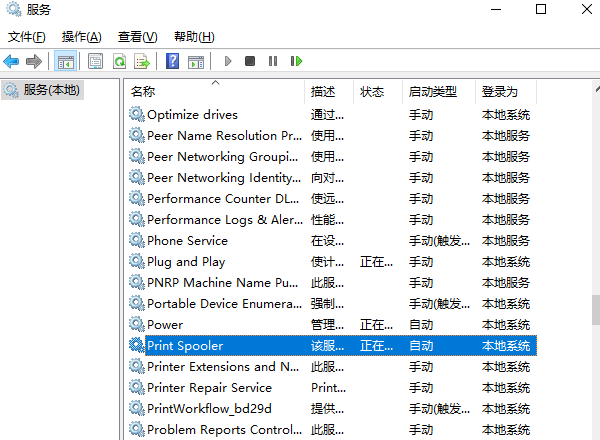
5、检查纸张和墨盒:
①、确保打印机中有足够的纸张,并且纸张摆放正确。
②、检查墨盒是否有墨水,如果需要更换,请更换新的墨盒。
二、打印机暂停状态彻底清除方法
如果上述方法都不能解决问题,您可以尝试以下高级方法:
1、清理打印队列文件夹:
①、键盘输入Win+R打开“运行”窗口,输入C:\Windows\System32\spool\PRINTERS,然后删除里面的所有文件。
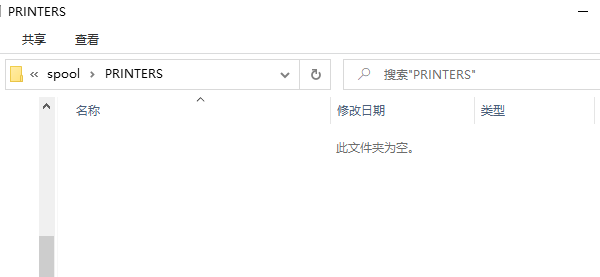
2、检查打印机驱动程序:
①、确保打印机驱动程序是最新的,并且与您的操作系统兼容。这里可以通过“打印机卫士”点击立即检测,软件会自动检测硬件驱动,给到驱动更新软件。
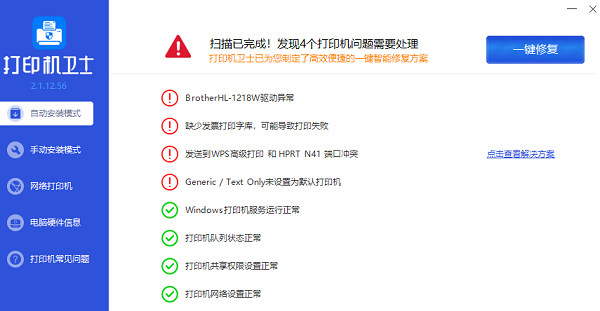
3、重启电脑和打印机:
①、关闭打印机电源,然后重新启动电脑。
②、重启电脑后再次发送打印任务,一般就能正常打印了。
在尝试上述所有方法后,如果打印机仍然处于暂停状态,可能需要联系专业技术支持进行进一步的诊断和修复。
以上就是打印机暂停状态怎么解除,打印机暂停恢复打印方法指南。希望对你有所帮助。如果有遇到打印机连接、共享、报错等问题,可以拨打4000800692找专业维修师傅来上门检测,只需要一步便可修复问题,提高大家工作和打印机使用效率。



马老师




 5.00
5.00
服务次数:9999+
服务类型: 空调维修、冰箱维修、空调维修、冰箱维修



刘师傅




 5.00
5.00
服务次数:9999+
服务类型: 空调维修、冰箱维修、空调维修、冰箱维修


打印机暂停恢复打印方法指南
在打印机的使用中,有时候我们会遇到打印机打印突然暂停不再打印的情况。这可能是由于打印队列中的错误或打印机设置不当。那么当遇到打印机暂停状态怎么解除呢?下面编者为大家介绍一下打印机暂停恢复打印的解决方法。打印机状态错误恢复打印解决指南
在办公和家庭环境中,打印机是不可或缺的设备。当遇到打印机状态错误无法打印怎么处理呢,打印机状态错误的原因有很多种,我们需要根据具体的原因进行解决。下面本文将提供一个详细的解决指南,帮助您恢复打印机的正常工作状态。设备和打印机不显示打印机怎么办?解决方法指南
打印机是否与电脑连接上这是很多用户关心的问题,这将直接决定能否进行打印。例如我们在电脑设置设备和打印机列表中,发现不显示打印机应该怎么办?不显示打印机是不是代表着未连接或者是故障呢?下面便为大家详细介绍一下设备和打印机不显示打印机的原因及解决。